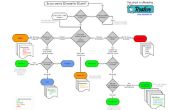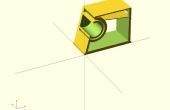Paso 5: Crear orejas
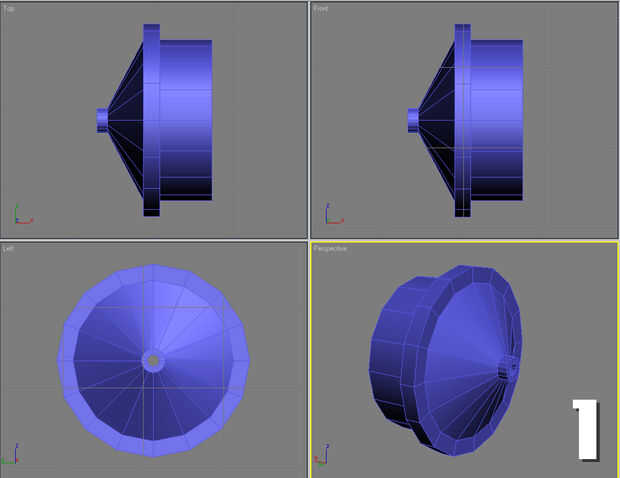
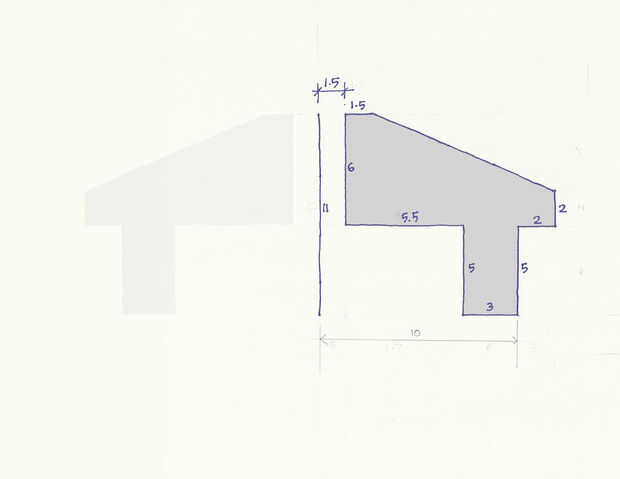
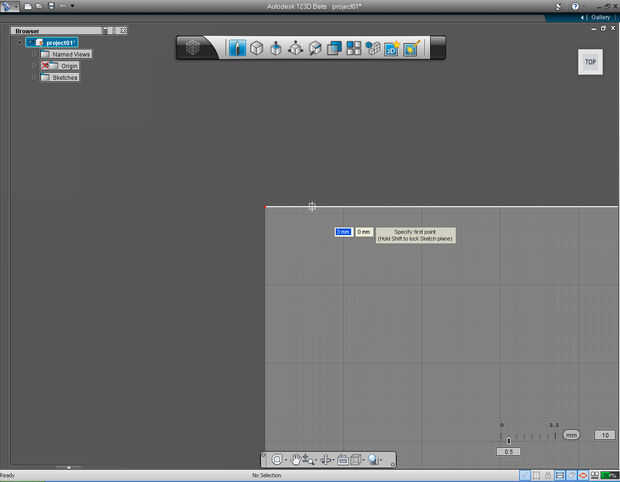
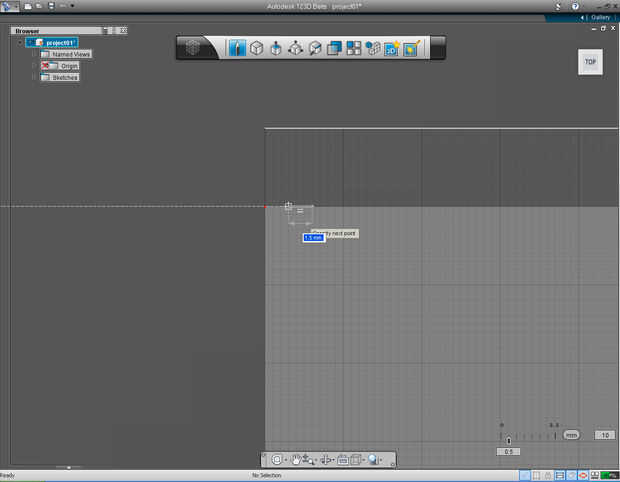
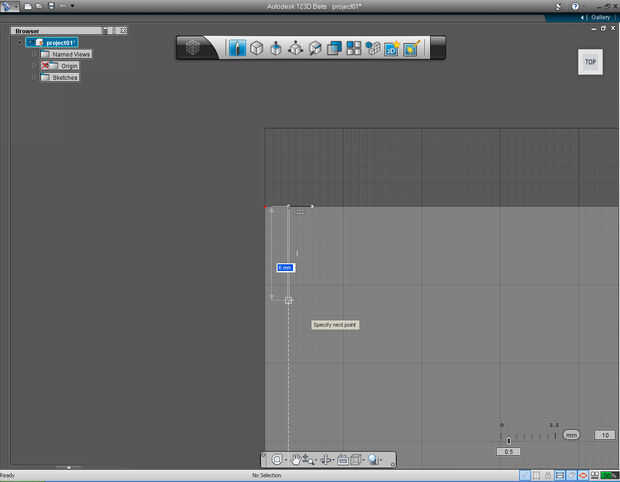
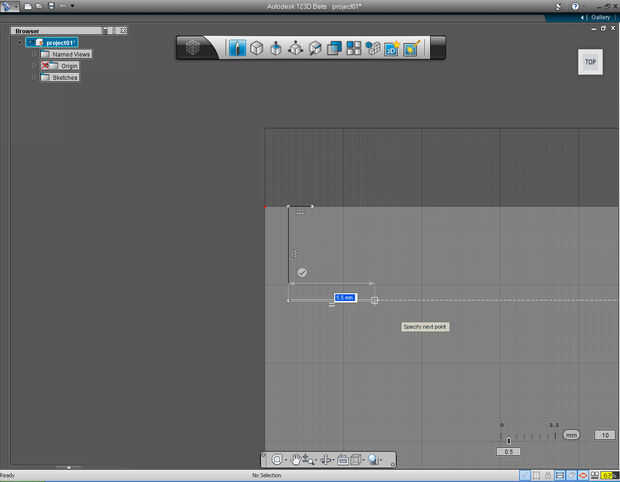
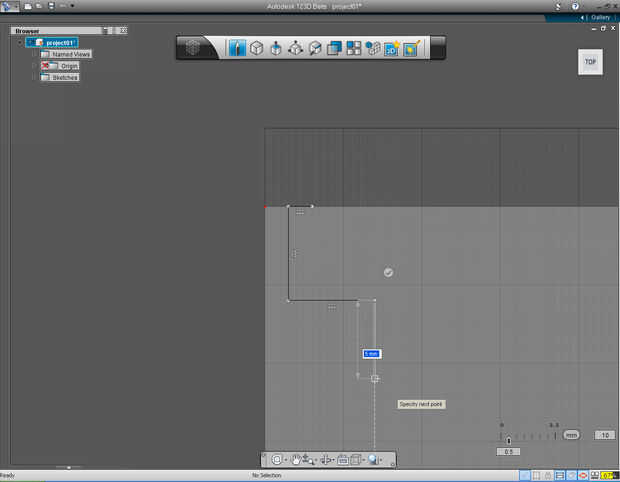
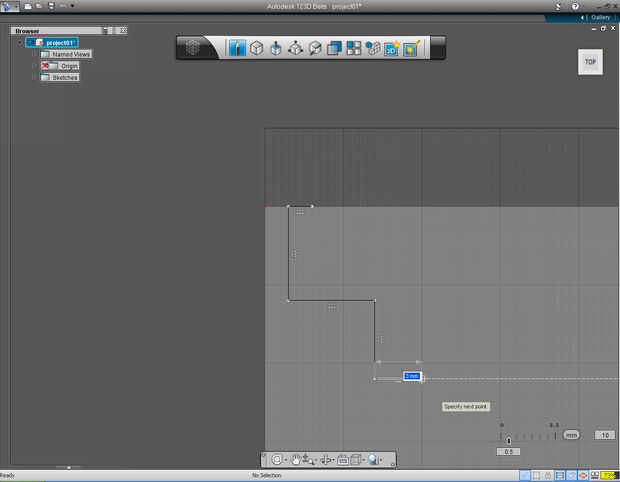
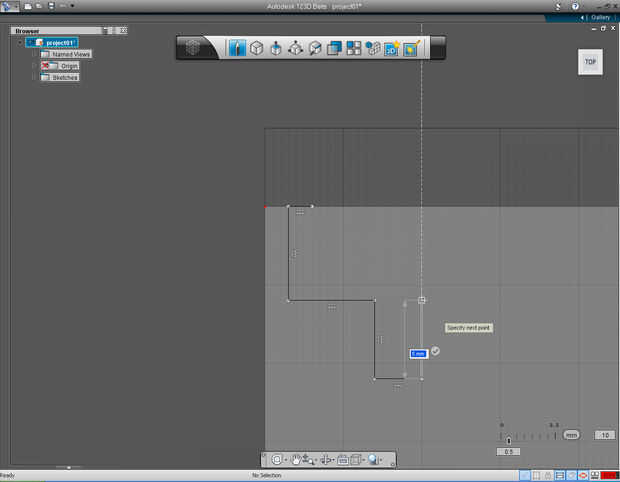
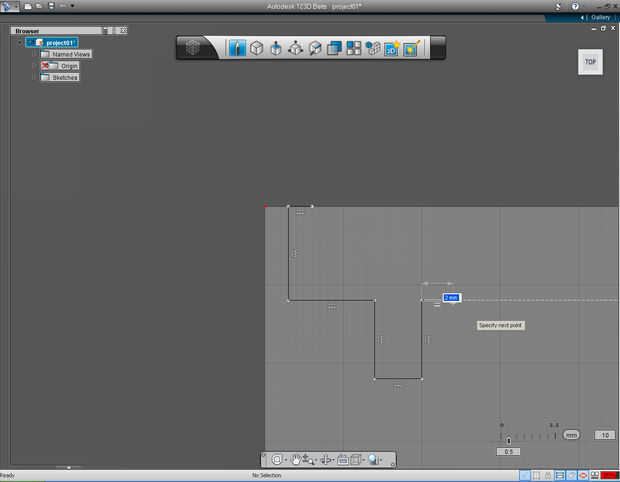
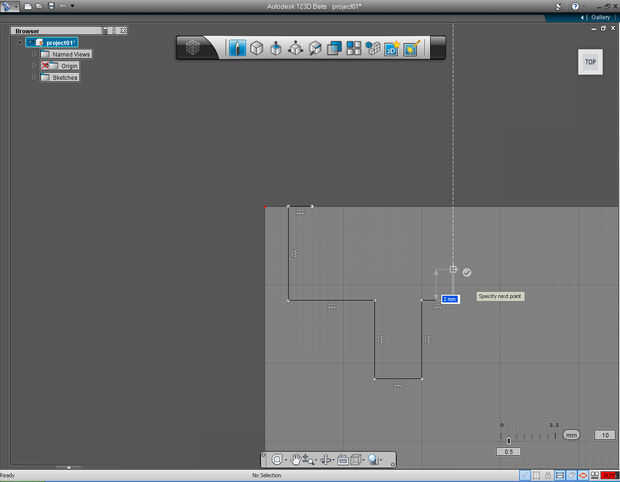
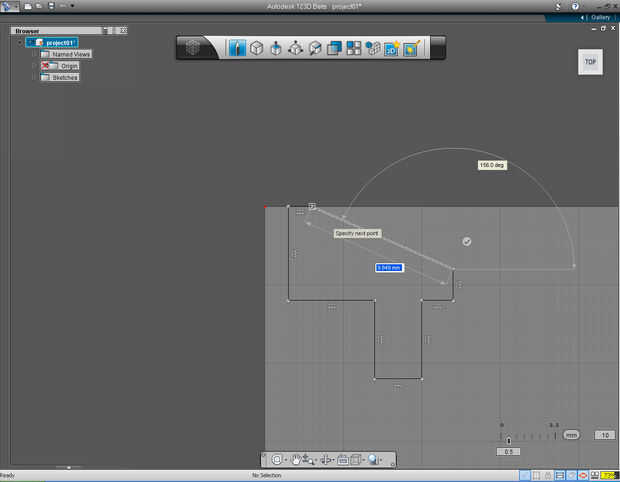
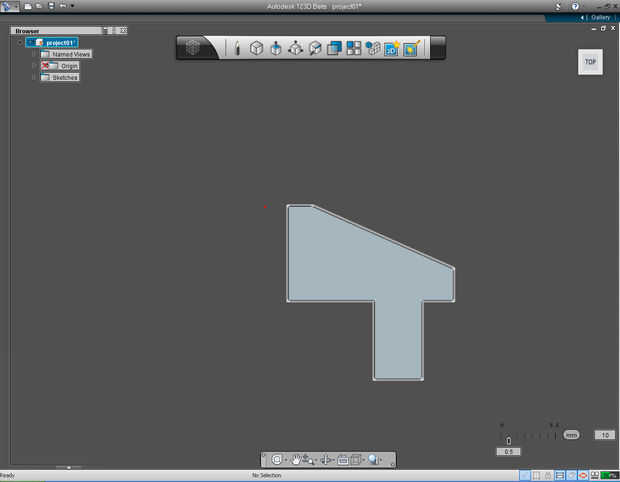
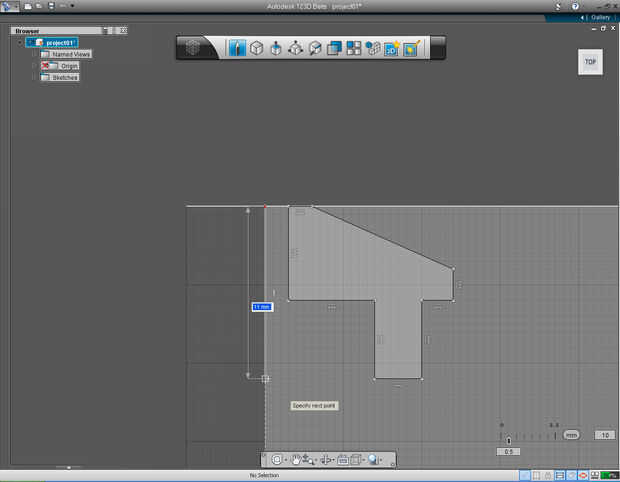
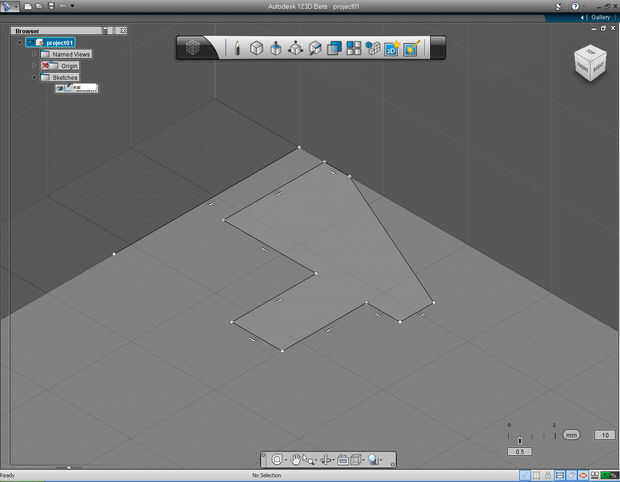
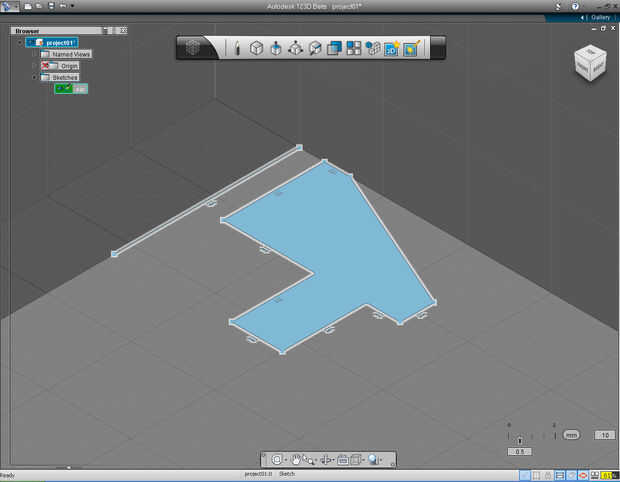
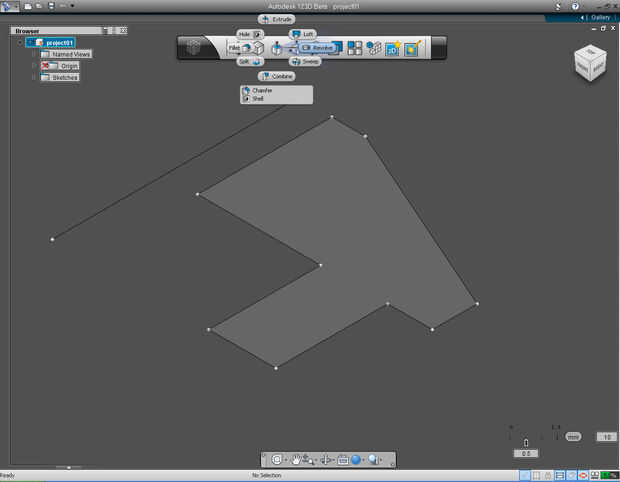
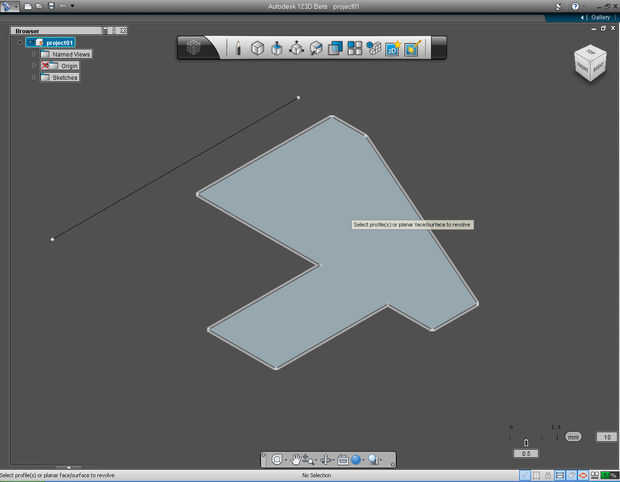
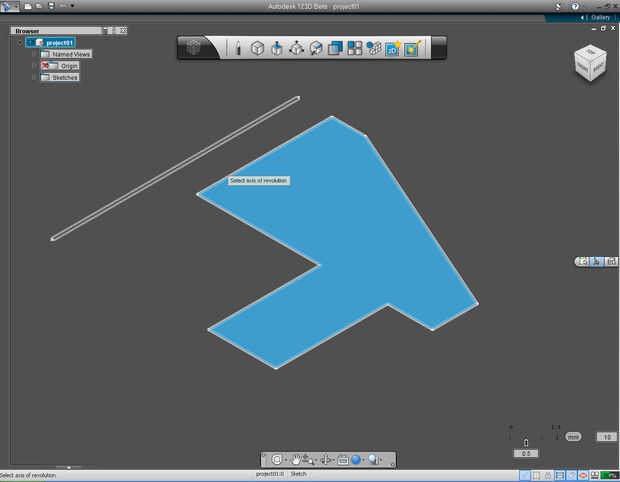
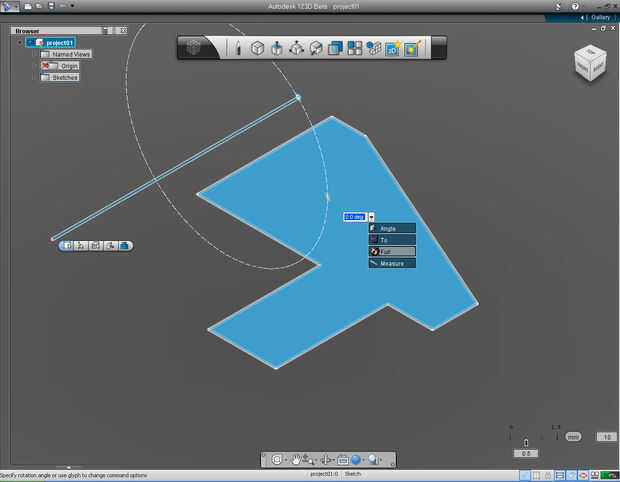
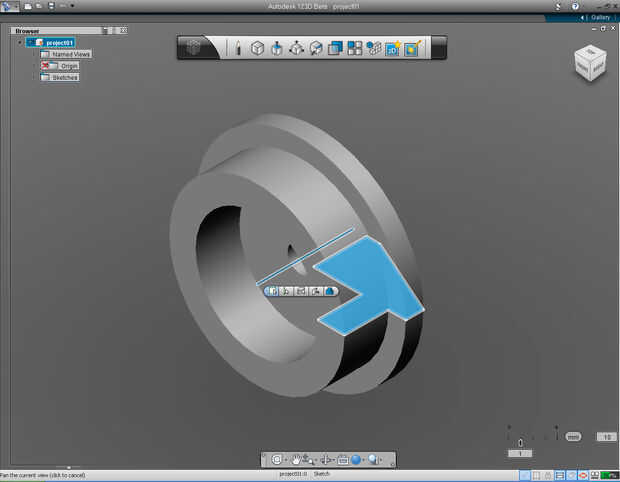
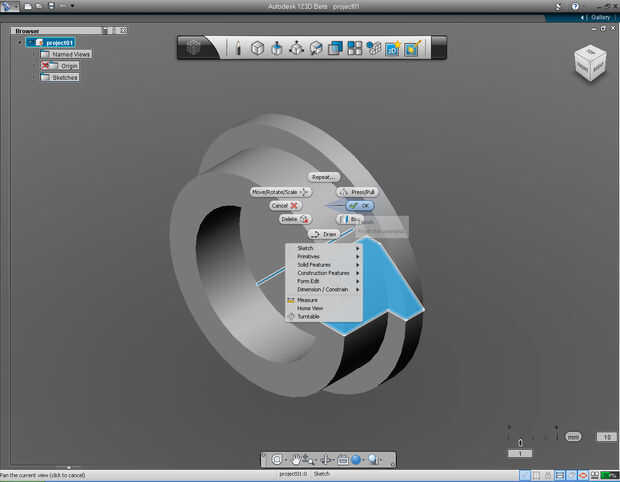

A continuación mostramos la lista de los comandos que utilizaremos:
- "Cubo de la vista"
- Función "Dibujar" en el "Bosquejo"Menú de marcado (o cubo)
- Función de la "Revolución" en"Crear" Menú de la marca para crear el modelo 3D de una oreja.
Vamos a empezar!
1. representación del modelo 3D oído que estamos creando.
2. sección transversal o perfil del ojo, con la dimensión que se elaborará en el 123D
3. especificar el primer punto en el perfil en coordenadas (3, 0), escribiendo los valores con el teclado o arrastre el cursor de coordenadas (3, 0) y haga clic en el izquierdo del ratón para confirmar.
4. arrastre el cursor hacia la izquierda hasta conseguir la pantalla de 1.5 del valor en el cuadro de datos de entrada, o escriba el valor 1.5 usando el teclado.
5. arrastre el cursor hacia abajo hasta obtener 6mm de longitud para dibujar el segmento siguiente.
6. continuar dibujando la línea a la derecha perpendicular a la línea anterior hasta que la dimensión de 5,5 mm.
7. arrastre la línea hacia abajo para obtener la distancia de 5 mm. Haga clic en el botón izquierdo del ratón para confirmar.
8. continuar dibujar la línea perpendicular a la línea anterior a la derecha con la dimensión de 3 mm. clic izquierdo del ratón para confirmar.
9. dibuja la siguiente línea en la dirección hacia arriba, perpendicular a la línea anterior, a la dimensión de 5 mm. Haz clic en el botón izquierdo del ratón para confirmar.
10. dibujar línea perpendicular a la línea anterior hacia la derecha hasta la longitud de 2 mm. Haz clic en el botón izquierdo del ratón para confirmar.
11. dibujar hacia arriba otra línea perpendicular a la longitud de 2 mm. clic izquierdo del ratón para confirmar.
12. Conecte la línea desde el último punto final para el primer punto del perfil. Haga clic en el cursor del ratón izquierdo para confirmar.
13. ahora, tenemos el perfil final de la oreja. Y estamos listos para hacer este perfil plano en modelo 3D!
Antes de "Revolución" este perfil en modelo 3D. Tenemos una referencia más, una línea para la "Revolución" en el perfil que oído 3D.
14. Seleccione "Llamar" píldora en el menú "Dibujo" de marca. Elegir punto de origen - el punto rojo (0, 0), entonces dibuja una línea hacia abajo (alinear a la línea de la cuadrícula) para cualquier longitud.
15. puesto que ahora tenemos el perfil completo de oído. Podríamos cambiar el nombre del esbozo al "oído". Expanda la carpeta de bocetos, de clic en el triángulo negro frente a carpeta de dibujo. Resalte el nombre "sketch1" y cámbiele el nombre a "oído".
16. después de renombrar el boceto para "ear", haga clic en el sketch de "oído" para seleccionar el perfil.
17. Seleccione la píldora de la "Revolución" en el menú "Crear" de la marca.
18. 123D le pedirá que seleccione el perfil o plano/superficie de la cara a girar. Haga clic en el perfil de "oído" para seleccionar.
19. nuevo 123D le pedirá que seleccione el eje de revolución. Por lo tanto, escoge la línea individual como eje de revolución.
20. Haga clic en el desplegable de la flecha situada junto al cuadro de entrada de teclado y seleccione la función "Completa" de la lista.
21. ahora, podemos ver un modelo 3D de una oreja. Muestra sólo 123D que te gusta cómo ven. Si no es la manera que queremos que podemos volver a editar el perfil en esta etapa. De lo contrario tenemos que confirmar con el 123D que es OK.
22. Haga clic derecho en el modelo sólido 3D para abrir el menú de la marca. Luego clic izquierdo en la píldora de "OK" menú a cometer.
23. ahora ya tenemos el primer modelo! Es un buen lugar para guardar el modelo antes de iniciar el siguiente paso (6).